- Forfatter Jason Gerald [email protected].
- Public 2023-12-16 11:30.
- Sist endret 2025-01-23 12:42.
Du vil absolutt ikke at andre mennesker skal lete gjennom Internett -historien din. De som håper å skjule sine spor for andre er kanskje ikke de eneste som surfer på voksne nettsteder eller chatterom: mange mennesker lagrer sensitiv informasjon på delte datamaskiner. De har en egen interesse i å beholde personopplysninger, eller fødselsdager eller julehandler, og vil ikke at noen snokere skal finne noe som er uhensiktsmessig. Hvis noen av disse tingene gjelder deg, må du uunngåelig ha en vane for å unngå potensielle problemer. Selv om kommersiell programvare kan slette logger for Internett -historie, gir disse praktiske tipsene deg muligheten til å gjøre det selv - uten å bryte banken!
Steg
Metode 1 av 5: Slette bruksloggen ved å bruke Internet Explorer
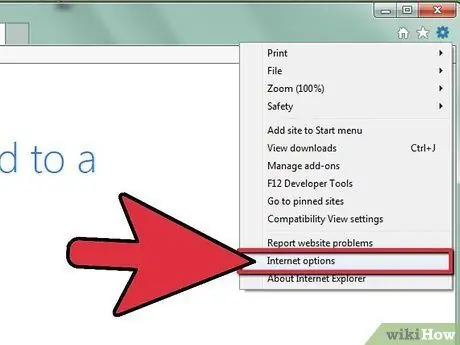
Trinn 1. Åpne Internet Explorer
Klikk "Internett -alternativer" "på" Verktøy "-menyen.
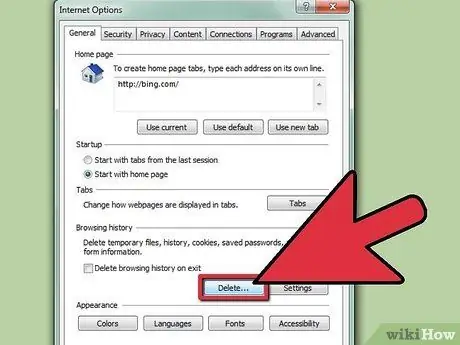
Trinn 2. Slett alt
Åpne Internett -alternativer fra Verktøy -menyen, og velg deretter "Slett alle." Eller slett dem en etter en ved å bruke "Historikkruten" som du kan få tilgang til fra verktøylinjeknappen.
- '"Slett informasjonskapsler"': Velg "Slett informasjonskapsler" i det samme "" Alternativer for Internett "-vinduet. Eller slett dem individuelt ved å få tilgang til dem ved hjelp av "Vis filer" -knappen.
- '' Slett midlertidige filer '': Velg "Slett filer" i det samme "" Internett -alternativet "-vinduet. Se Tips for håndtering av midlertidige filer.
Metode 2 av 5: Slette bruksloggen ved å bruke Google Chrome
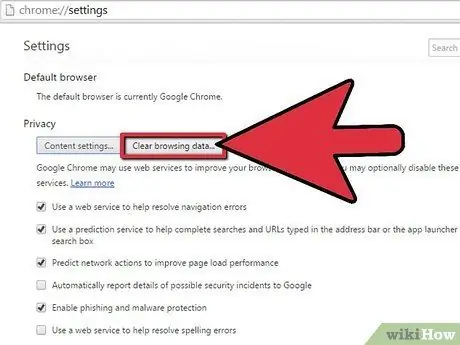
Trinn 1. Åpne et Chrome -nettleservindu
Øverst til høyre på verktøylinjen finner du og klikker på Chrome -menyen.
Velg "" Verktøy "" → "" Slett nettleserdata … "'
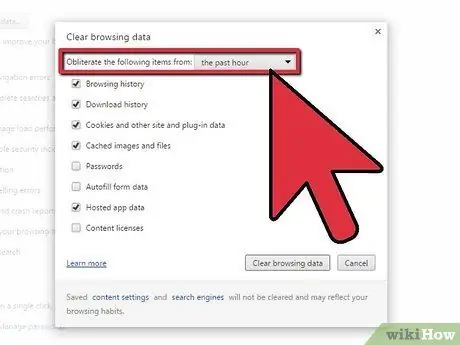
Trinn 2. Sjekk alternativene
I vinduet som vises, sjekk alternativene du skal bruke en etter en. Du kan slette bruksloggen din så lite eller så mye du vil.
For å slette hele bruksloggen din, slett det valgte elementet “fra begynnelsen av tiden”
Metode 3 av 5: Slette bruksloggen ved hjelp av Firefox
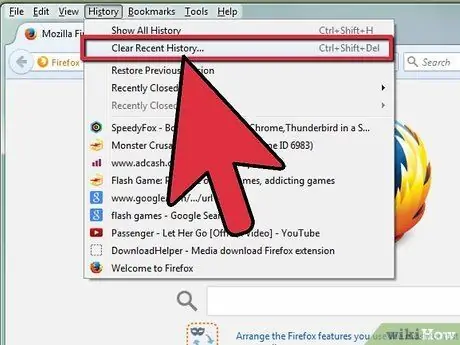
Trinn 1. Start Firefox
Klikk på Firefox -menyen, og velg deretter Historie → Slett nylig historie.
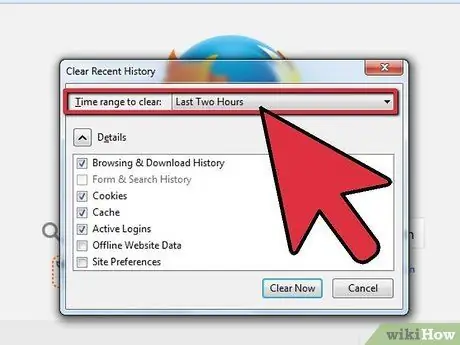
Trinn 2. Velg et tidsintervall
Velg passende tidsintervall i vinduet "Slett ny historie". Du kan velge tiden fra den siste timen til hele.
For å gjøre et mer spesifikt valg om å slette, klikk på "Detaljer" -menyen i vinduet "Slett siste historie", og velg deretter nøyaktig hva du vil slette
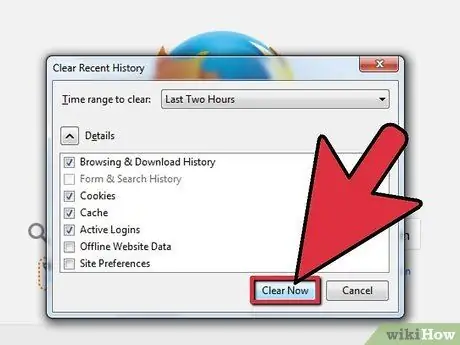
Trinn 3. Klikk på Fjern nå
Metode 4 av 5: Slette nettlesingshistorikk ved hjelp av Registerredigering (avanserte teknikker)
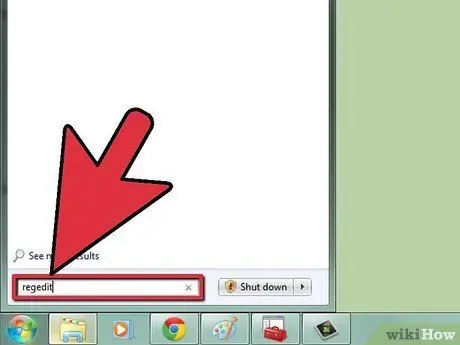
Trinn 1. Åpne Start -menyen og skriv deretter inn “regedit” i søkefeltet
Trykk "Enter" når du er ferdig.
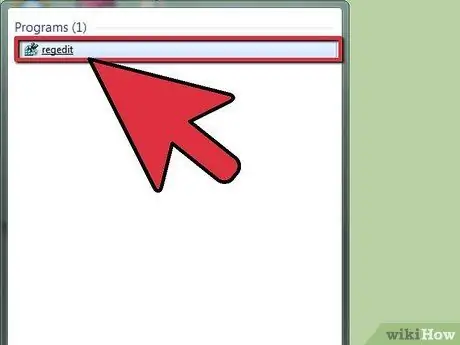
Trinn 2. Dobbeltklikk på "regedit" -ikonet
Vent til programmet åpnes. Trykk på "Fortsett" hvis du blir bedt om det.
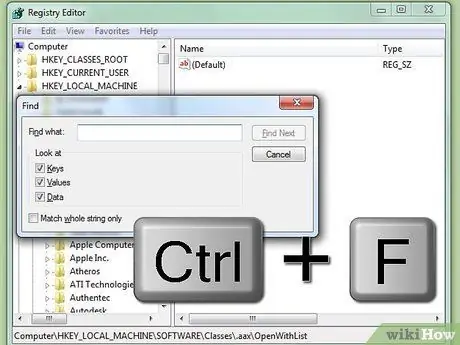
Trinn 3. Trykk på "Control" og "F" for å åpne Finn -boksen
Dette trinnet lar deg begynne å lete etter en bestemt registerfil.
Trinn 4. Skriv inn “HKEY_CURRENT_USER / Software / Microsoft” i Finn -boksen
Klikk på plussikonet når resultatene vises i Finn -boksen
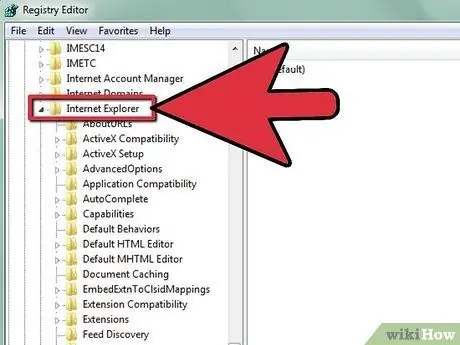
Trinn 5. Hold markøren over "Internet Explorer" → "Utforskerbarer
”
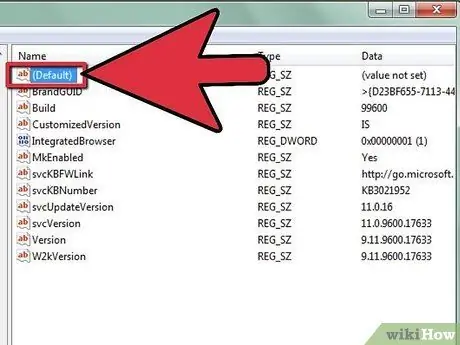
Trinn 6. Finn standard registeroppføring
Denne oppføringen har ordet "Standard" i filnavnet.
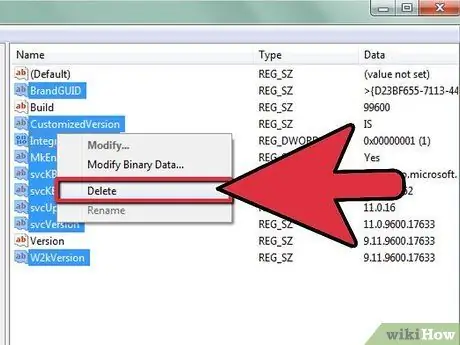
Trinn 7. Høyreklikk og slett alle registeroppføringer "under" Standard registeroppføring
Sørg for at du ikke sletter standardregistreringsoppføringen eller andre oppføringer over standarden, da dette kan skade systemets evne til å utføre visse funksjoner alvorlig.
Metode 5 av 5: Slette Index. Dat -filen (avansert teknikk)
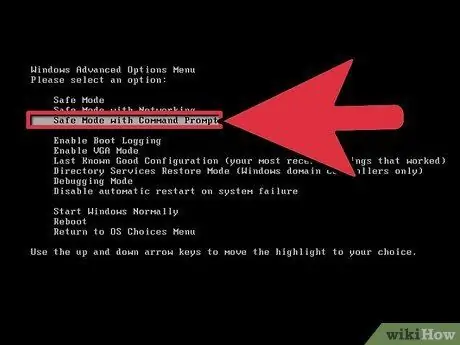
Trinn 1. Start Windows med sikkermodus
Vanligvis kan du gjøre dette ved å trykke F8 umiddelbart etter at du har slått på datamaskinen.
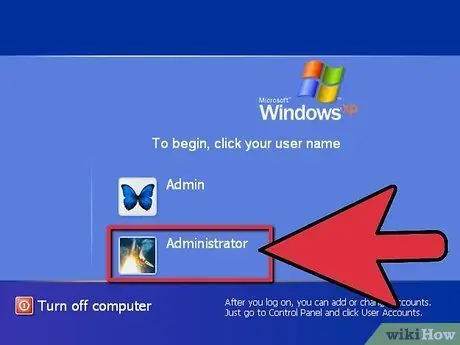
Trinn 2. Logg deg på som administrator
Index.dat -filen, som videresender informasjon om Internett -historie, kan ikke slettes i ledeteksten hvis du ikke er logget inn som administrator.
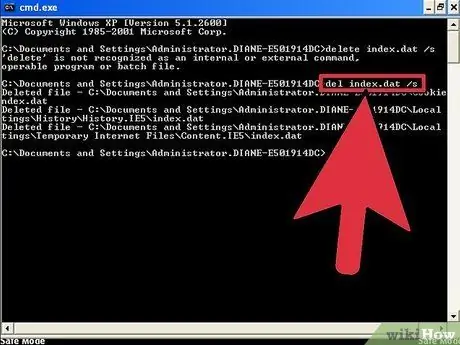
Trinn 3. I kommandoprompt skriver du "del index
dat /s og trykk deretter på Enter -tasten. Index.dat -filene dine, sammen med underkatalogene, skulle nå være borte.
Tips
- Etter at du har ryddet sporene, sletter du alle systemgjenopprettingspunkter som en forholdsregel. Registeret kan gjenopprettes til sin tidligere tilstand ved å bruke denne enheten.
- For å forhindre rettsmedisinsk analyse av harddisken, skriv over ledig plass på harddisken ved hjelp av et verktøy som Eraser.
- Hvis du ikke vil komplisere livet ditt ved å slette spor manuelt, kan du se etter et program som kan gjøre det for deg, for eksempel CCleaner (gratis!), OSPC Privacy Cleaner, East-Tec Eraser 2007, Evidence Eliminator, Tracks Eraser Pro eller vindusvasker.
- Windows opprettholder en DNS -cache for å hjelpe Windows med å finne websider. For å se en liste over nylig viste websider, åpner du et CMD -vindu (klikk CMD i "run" -boksen) og skriver "ipconfig/displaydns". Denne hurtigbufferen kan tømmes ved å skrive "ipconfig/flushdns".
- For å deaktivere delen Nylige dokumenter på Start-menyen, høyreklikker du på Start-knappen. Klikk på Egenskaper. Hold markøren over Start -menyen. Klikk deretter på "Tilpass" -knappen. Ta markøren til fanen "Avansert". Nederst ser du den siste dokumentdelen. Her kan du fjerne merket for "Liste over mine sist åpnede dokumenter". I tillegg er det en knapp du kan bruke til å slette listen, men beholde den relevante delen på Start -menyen.
- Sett IE til å slette midlertidige filer automatisk når nettleseren lukkes. Dette alternativet finner du i kategorien “Avansert” under menyelementet Verktøy/Internett -alternativer i IE. Eller installer Firefox i stedet for IE, som tilbyr et verktøy for "Fjern private data".
- Hvis du bruker et antivirusprogram, bør dette programmet ha et verktøy som kan brukes til å slette brukshistorikk. Verktøynavnene varierer. Hvis du bruker den nyeste Quick Heal, bør dette programmet ha en programvare som heter 'P. CTuner', som du kan få tilgang til ved hjelp av virusdatabasen. Du kan kjøre Auto Tuneup eller Traces Cleanup separat
Advarsel
- Under visse omstendigheter kan det være en ekspert som kan reversere disse endringene.
- Forsøk på å skjule bruk av datamaskiner på arbeidsplassen vil sannsynligvis komme i konflikt med ledelsespolitikken. Nettverksadministratorer kan få tilgang til serverlogger som inneholder detaljer om nettverks- og arbeidsstasjonsaktivitet, mens brannmurer også kan lagre logger. Internett -leverandører holder også separate poster.
- Endringer i systemfiler du lager selv er potensielt farlige og er på egen risiko.
- Du vil provosere mistanke hvis det er klart at det er du som har tatt skritt for å slette sporene dine.
- Ikke endre datamaskininnstillinger for andre brukere uten å spørre om tillatelse. Det var en urovekkende handling. Å endre innholdet på en datamaskin uten juridiske rettigheter anses som en forbrytelse i mange land.






